사진 배경 합성 AI로 배경지 없이 스튜디오 만들기
많은 사람들이 자신의 취미나 전문 분야로 콘텐츠를 만들고 1인 미디어 채널을 운영하는 크리에이터로서 활동합니다. 그에 맞는 사진을 찍기 위해 스튜디오 촬영이 필요하기도 합니다.
그러나 매번 전문 사진 스튜디오를 이용하는 것이 비용적으로 부담이 되기도 합니다. 포토샵을 활용하면 사진 배경지가 없어도 다양한 색상의 배경 사진을 만들고 사진 합성을 통해 원하는 이미지를 만들 수 있는데요. 포토샵이 나만의 스튜디오이자 어시스턴트가 되어주는 것과 같지요.
생성형 채우기를 활용하면 간단한 텍스트를 입력하여 배경을 다양하게 만들어낼 수 있습니다. 포토샵이 제공하는 인공지능 기능을 이용하여 뷰티나 패션 등 내가 원하는 콘셉트와 사용 목적에 부합하는 이미지를 생성하고 영상의 배경에 합성해보세요.
그럼 포토샵 AI 시작하기와 함께 스튜디오와 같은 사진 배경 합성 방법을 알아보겠습니다.

생성형 확장으로 원하는 배경 크기 만들기
가로나 세로로 찍은 사진의 배경이 모자란 부분이 있던 적 있으신가요? 포토샵을 이용하여 이미지의 크기를 확장하고 채움으로써 기존의 사진의 활용도를 더 높일 수 있는데요.
인물로 가득 차 있는 사진을 확장하여 배경의 영역을 더 넓히는 작업을 먼저 해보겠습니다.
‘자르기 도구’의 생성형 확장을 이용하면 사용 목적에 맞는 비율로 사진을 변경하고 크기를 확대할 수 있습니다. 캔버스 크기를 키우고 선택 영역을 만들고 ‘칠’로 채우기를 하던 방법을 AI 기반의 기술을 활용해 간편하게 작업할 수 있게 된 것입니다.

- 포토샵에서 작업할 이미지 파일 불러오기
- ‘자르기 도구’를 클릭하여 이미지 영역 프레임 보기
- 바에서 생성형 확장 버튼 옆 비율을 클릭하여 원하는 비율을 선택하기

- 프레임을 모서리를 드래그하여 확장될 영역을 설정한 후 생성을 클릭하기
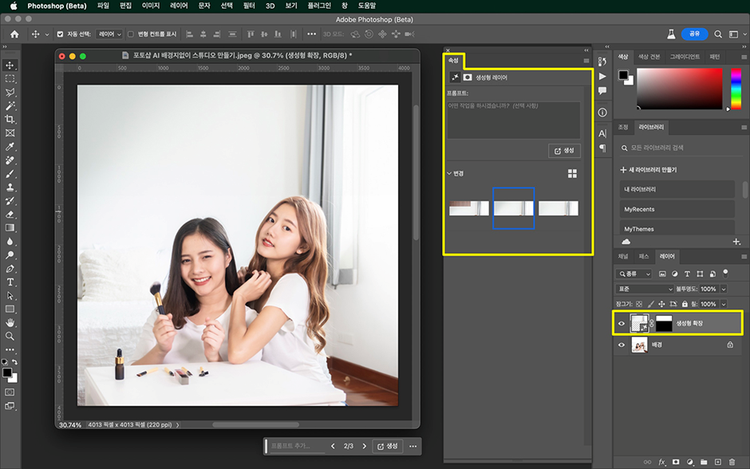
- [생성형 확장] 레이어가 만들어진 것을 확인하기
- 속성에서 원하는 변형 이미지를 선택하여 적용
포토샵 생성형 채우기로 스튜디오 배경 사진 합성하기
생성형 채우기를 이용하여 원하는 배경 이미지를 합성할 수 있습니다. 입력한 메시지에 따라 선택한 영역에 알맞은 이미지를 AI가 채워주는 기능입니다. 이 기능을 활용하여 사진에 맞는 배경으로 변경할 수 있습니다.
배경 합성 작업을 원활하게 하기 위해 먼저 배경과 피사체 레이어를 분리하는 작업부터 해보겠습니다. 피사체 레이어를 별도로 만들어 놓으면 배경만 선택하여 작업을 하는데 잘 활용할 수 있습니다.
바에서 피사체 선택을 클릭하여 자동으로 인식되는 영역을 선택하고 피사체로 인식되지 못한 부분 중에서 원하는 영역하여 선택하여 하나의 피사체 레이어로 만들어 줍니다. 배경 또한 간단하게 하나의 레이어로 병합해 줍니다.
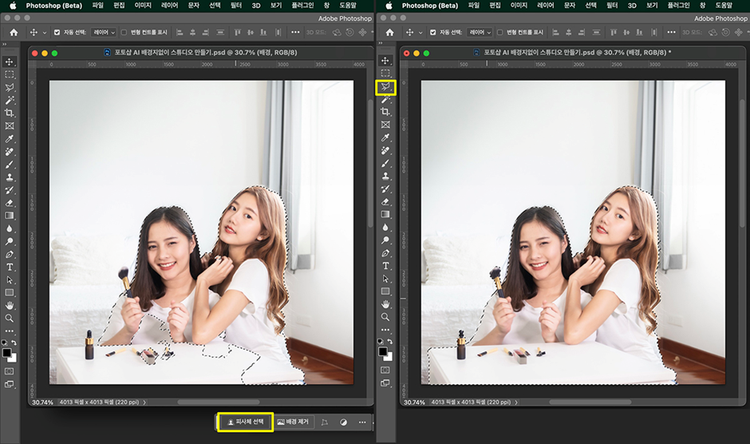

- 바에서 피사체 선택을 클릭하여 선택영역 만들기
- ‘올가미 도구’를 이용하여 선택영역을 보강하여 만들기
- Ctrl + J를 입력하여 선택영역을 [피사체] 레이어로 만들기
- [배경] 레이와 [생성형 확장] 레이어를 선택한 후 Ctrl + E를 입력하여 병합
배경 선택 영역이 만들어지면 바의 생성형 채우기가 활성화됩니다. 해당 사진의 뷰티 콘셉트에 맞는 키워드들을 프롬프트에 입력합니다. ‘메이크업룸 배경’이라고 입력하여 생성 이미지를 만들었습니다. 프롬프트에 입력한 텍스트를 이름으로 하는 생성형 레이어가 만들어집니다.
속성에서 생성을 반복 클릭하거나 텍스트를 입력하여 여려 변형 이미지를 만들어보고 원하는 이미지를 선택합니다. 생성된 변형 이미지 중에서 불필요 한 것을 삭제하면 파일 크기를 줄일 수 있습니다.
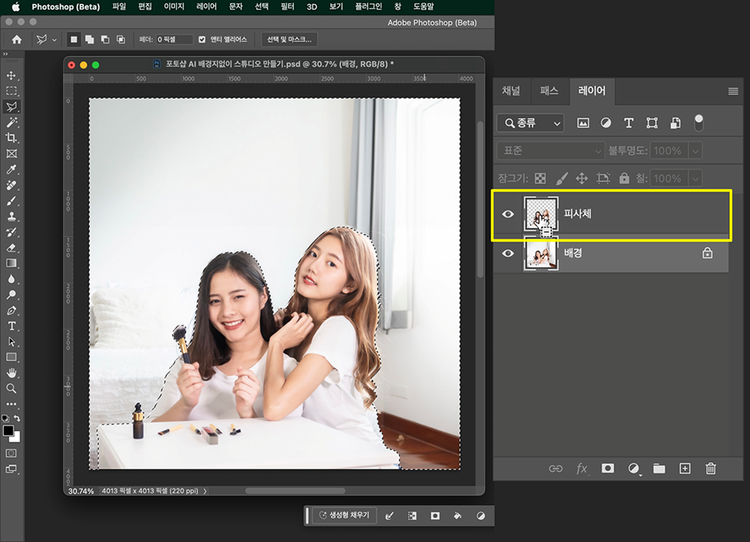
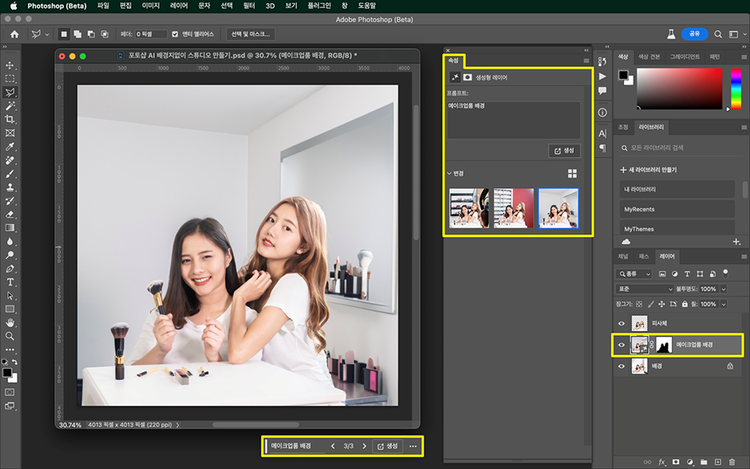
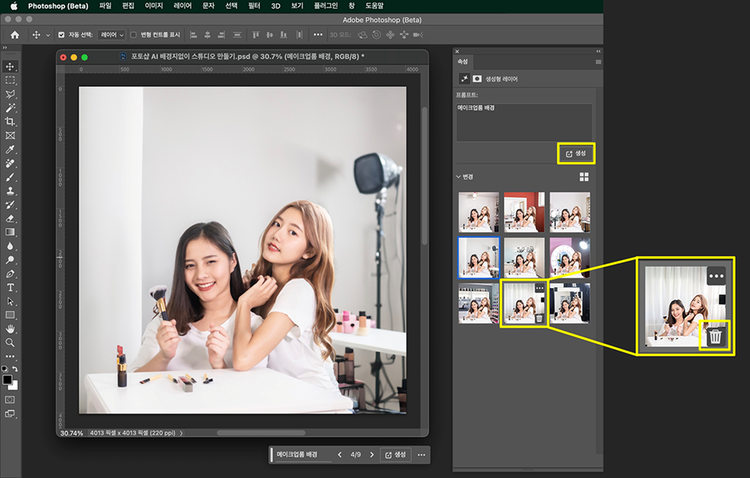
- 올가미 도구로 배경 영역 선택
- 바의 생성형 채우기를 클릭, 프롬프트에 ‘메이크업 룸 배경’이라고 입력하기
- 생성을 반복 클릭하여 변형 이미지들을 생성하기
- 적용할 변형을 선택하고 불필요한 변형은 우측 하단의 쓰레기통 아이콘을 클릭하여 삭제하기
생성형 채우기로 스튜디오에 오브젝트 추가하기
포토샵 AI 기능으로 특정 부분에 선택영역을 만들고 생성형 채우기를 활용하여 스튜디오처럼 소품이나 인테리어 장식 등으로 배경을 더 꾸밀 수도 있습니다. 촬영 주제에 맞는 아이템을 보강하여 보다 크리에이티브한 결과물을 만들 수 있죠.
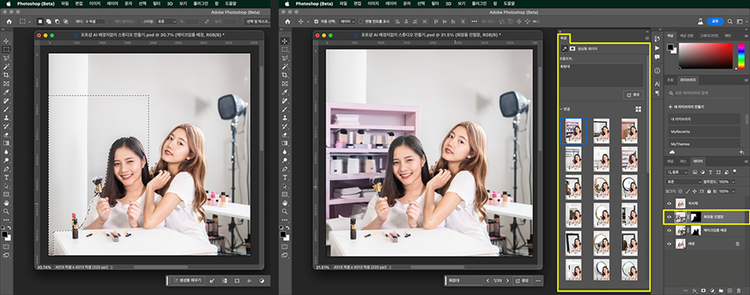
- ‘선택 윤곽 도구’를 선택하고 피사체 영역은 제외하여 배경 영역 선택하기
- 생성형 채우기 프롬프트에 ‘화장대 진열장’, ‘화장대’등 키워드를 입력하기
- 생성된 [화장대 진열장] 레이어 확인하기
- 생성을 반복하여 다양한 변형 이미지를 만들어보고 원하는 변형을 선택하여 적용하기
생성형 채우기로 단색 배경의 스튜디오 만들기
이번에는 사진 배경지를 설치하여 촬영하는 스튜디오처럼 포토샵에서 단색으로 배경을 사진 합성 하는 방법을 알아보겠습니다. 생성형 채우기를 활용해 아주 간단하고 자연스럽게 단색 배경의 사진을 만들어 낼 수 있습니다. 콘셉트가 있는 사진 뿐만 아니라 개인 인물 사진으로 증명 사진을 만들 때도 활용할 수 있는 방법입니다.
위의 작업에서 했던 것처럼 전체에서 피사체를 제외하여 배경을 선택 영역을 만듭니다. 그리고 생성형 채우기 프롬프트에 ‘분홍색 배경 스튜디오’라고 입력하였습니다. 생성 버튼을 반복 클릭하여 보다 여러 변형을 생성하고 자연스러운 이미지를 선택 적용합니다.
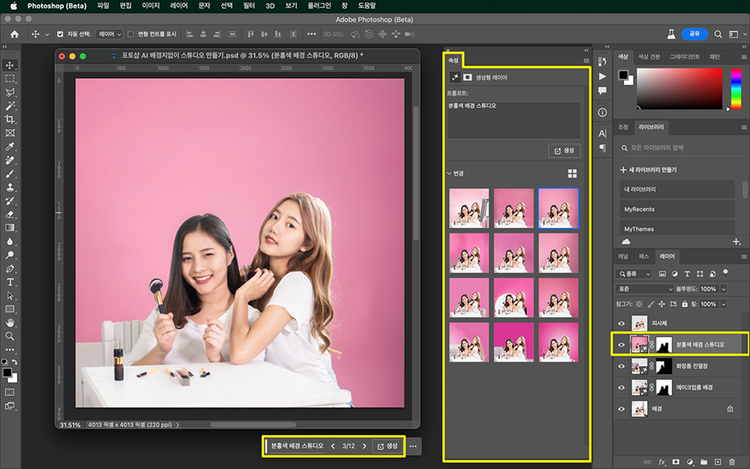
- 올가미 도구를 선택해 배경 영역 선택
- 생성형 채우기 프롬프트에 ‘분홍색 배경 스튜디오’라고 입력 후 생성 클릭하기
- [분홍색 배경 스튜디오] 레이어 확인하기
- 속성 탭의 반복 생성한 변형 이미지들 중에서 원하는 이미지 선택하여 적용하기
이렇게 포토샵 생성형 채우기를 활용하여 사진의 콘셉트에 부합하는 배경을 만들거나 단색 사진 배경지를 이용한 스튜디오 사진으로 만들어 보았습니다.

이제 포토샵 정규 앱에서 생성형 채우기를 경험하세요
이제까지 베타 버전으로 활용 가능했던 어도비 파이어플라이와 포토샵 베타 버전의 생성형 채우기 기능을 포토샵 정규 앱에서 사용할 수 있습니다. 생성형 채우기를 비롯해 배경 확장하기와 같은 포토샵 AI 기능을 사용해보세요. 이미지를 활용한 취미에서 업무, 소셜 미디어 활동까지 여러분의 창조적인 활동을 보다 쉽게 만들어 줍니다.
9월 14일 생성형 채우기를 기능이 새롭게 탑재된 포토샵 정규 앱이 출시됨에 따라, 포토샵을 사용하시는 여러분에게 소원 성취 기회를 드리는 ‘포토샵 AI에게 소원을 말해봐!‘ 이벤트도 열립니다. 지금 포토샵 AI 시작하기를 통해 나만의 창작물에 소원을 담아 이벤트에 참여해 보세요.